Trengo ist ein offizieller Whatsapp Business Solution Partner (BSP). Das bedeutet, dass Sie WhatsApp direkt über Trengo integrieren und Ihre WhatsApp Business API-Nummer von Ihrem aktuellen BSP zu Trengo als BSP migrieren können. Nach der Migration zu Trengo als BSP erhalten Sie Zugang zu Funktionen, mit denen Sie Ihre Vorlagen verbessern können, wie z. B. Schaltflächen, Kopf- und Fußzeilen.
In diesem Artikel wird beschrieben, wie man eine WhatsApp-Telefonnummer zu Trengo als WhatsApp BSP migriert.
Sie können sich auch das Schritt-für-Schritt-Video zur Migration über den Link hier ansehen.
Anforderungen
Bevor Sie mit der Arbeit beginnen, sollten Sie sicherstellen, dass die folgenden Punkte beachtet werden.
🔘 Sie müssen die Migration über den Webbrowser und nicht über die Trengo-Desktop-App durchführen.
🔘 Ihre Nummer beim anderen BSP ist bereits in Trengo in Form eines WhatsApp-Kanals eingerichtet. Keine Sorge, bei der Migration behalten Sie den gesamten Gesprächsverlauf, die Automatisierung und andere Funktionen, die mit dem Kanal verbunden sind.
🔘 Ihr Facebook Business Account muss verifiziert werden.
🔘 Sie haben Admin-Zugriff auf das Facebook Business-Konto Ihres Unternehmens. Dies sollte das Konto sein, mit dem das Facebook-Geschäftskonto ursprünglich erstellt wurde.
🔘 Die Zwei-Faktor-Authentifizierung (2FA) Ihrer WhatsApp muss im Facebook Business Manager für die Nummer, die Sie migrieren möchten, deaktiviert werden. Wenn Sie einen Drittanbieter nutzen, müssen Sie sich möglicherweise an diesen wenden, um dies für Sie zu tun.
🔘 Du musst Zugang zu der Telefonnummer haben, die du migrieren möchtest, in Form eines physischen Geräts oder der Plattform für die virtuelle Nummer.
🔘 Für die Telefonnummer, die du registrierst, dürfen keine IVR oder andere Ansagen aktiviert sein. Andernfalls wird der Verifizierungsanruf möglicherweise nicht durchgestellt.
Umstellung Ihrer Nummer
Um Ihre Nummer zu Trengo als BSP zu migrieren, folgen Sie bitte den nachstehenden Schritten.
1. Öffnen Sie Ihr Trengo-Konto, navigieren Sie zu Einstellungen > Kanäle > WhatsApp Businessund klicken Sie auf den Kanal mit der Nummer, die Sie migrieren möchten;
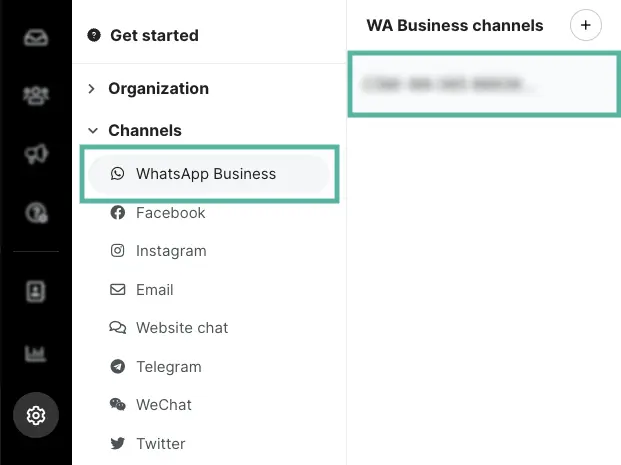
2. Klicken Sie auf "Nummer migrieren", um den Migrationsprozess zu starten;
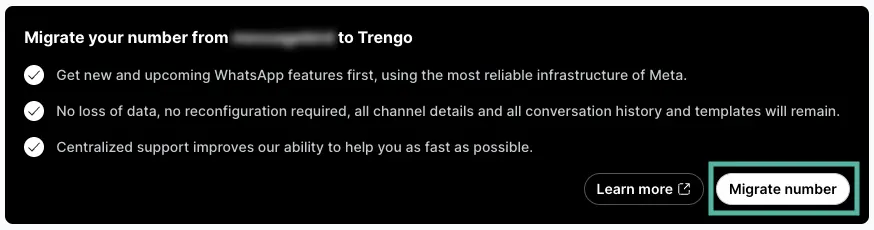
3. Es wird ein Pop-up-Fenster angezeigt, in dem Sie aufgefordert werden, Ihre 2FA zu deaktivieren und Ihr IVR sowie alle automatischen Ansagen zu deaktivieren. Aktivieren Sie das Kontrollkästchen und klicken Sie auf "Weiter";
HINWEIS:
- 360Dialogue-Benutzer - bitte wenden Sie sich an 360Dialogue, um Ihre 2FA zu deaktivieren, wenn Sie fortfahren.
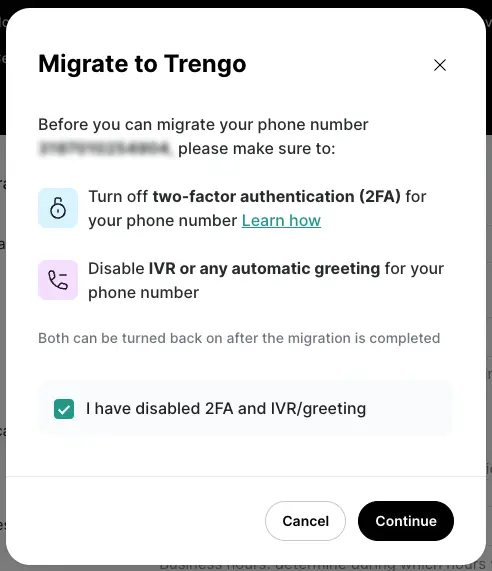
4. Lesen Sie die Anweisungen und klicken Sie auf die Schaltfläche "Mit Facebook fortfahren";

5. Es wird ein Facebook-Fenster angezeigt, in dem Sie sich mit Ihren Anmeldedaten anmelden können. Denken Sie daran, dass es sich um ein Konto handeln muss, das über Administratorrechte für die Seite verfügt. Noch besser ist es, sich mit dem Konto anzumelden, mit dem Sie die Facebook Business Page ursprünglich erstellt haben;
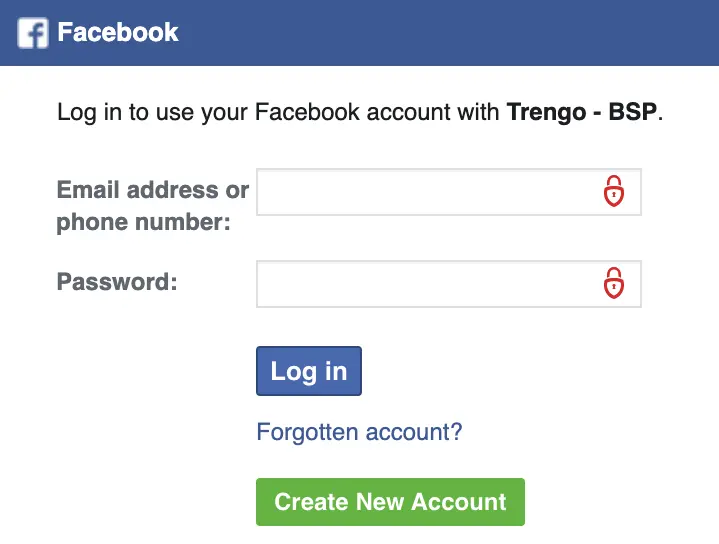
6. Folgen Sie den Anweisungen im Facebook-Fenster, bis Sie zu "Schritt 1 von 3: Erstellen oder wählen Sie Ihr Meta-Business-Konto" gelangen. Wählen Sie das Facebook-Geschäftskonto aus, auf das Ihr eingeloggtes Konto Zugriff hat, und klicken Sie auf "Weiter";
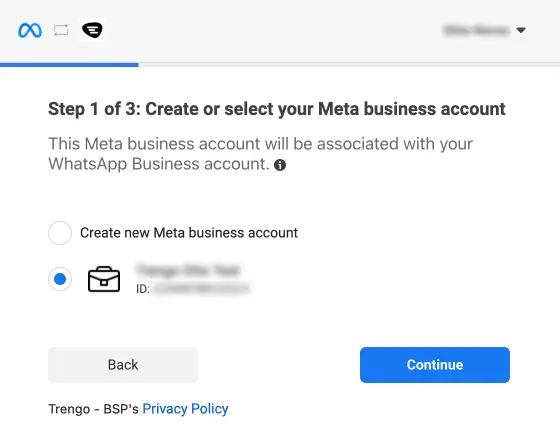
ℹ️ Wenn Sie das Konto nicht sehen, überprüfen Sie innerhalb Ihres Unternehmens, wer das Facebook-Geschäftskonto ursprünglich erstellt hat, und melden Sie sich mit dessen persönlichem Konto an.
7. Wenn Sie bereits ein Konto erstellt haben, das mit Trengo geteilt wird, wird es aufgelistet und Sie können das bestehende Konto auswählen. Wenn nicht, können Sie eines erstellen;
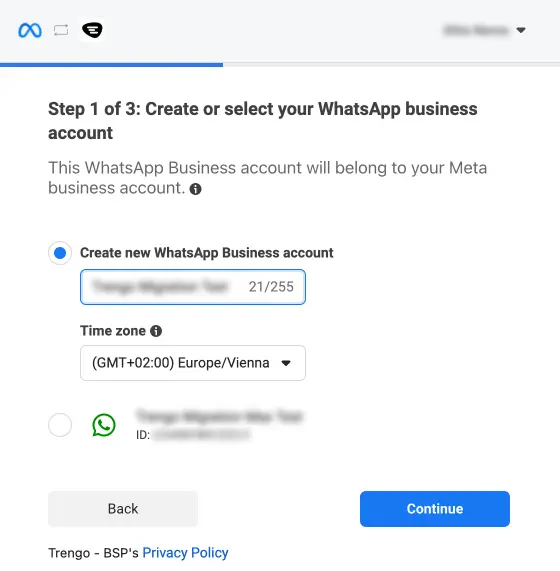
7.1 Füllen Sie Ihren WhatsApp Business Name aus. Dieser Name muss mit Ihrem Firmennamen übereinstimmen, einschließlich Großbuchstaben. Wenn Sie einen anderen Geschäftsnamen haben, wählen Sie "Mein Anzeigename unterscheidet sich von meinem gesetzlichen Geschäftsnamen". Klicken Sie auf "Weiter".
Wählen Sie nun die Kategorie aus, in der sich Ihr Unternehmen befindet, schreiben Sie eine Unternehmensbeschreibung und klicken Sie auf "Weiter zu Schritt 3";

8. Wenn Sie zu "Schritt 3 von 3: Überprüfen Sie Ihre WhatsApp Business-Nummer" gelangen, müssen Sie das Fenster schließen und auf der Trengo-Oberfläche fortfahren, um mit der Migration fortzufahren;
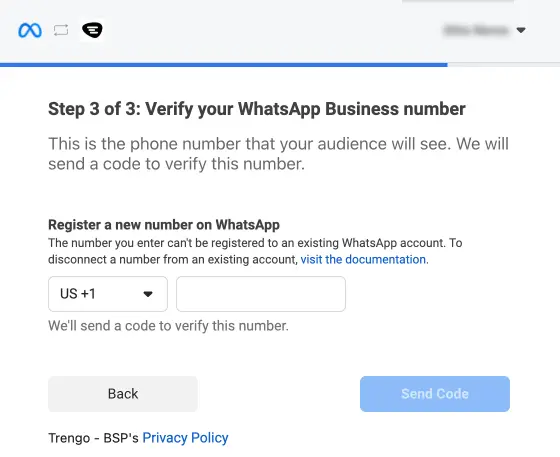
9. Wählen Sie das Konto, mit dem Ihre Telefonnummer verknüpft werden soll, aus der Dropdown-Liste aus und klicken Sie auf "Auswählen";
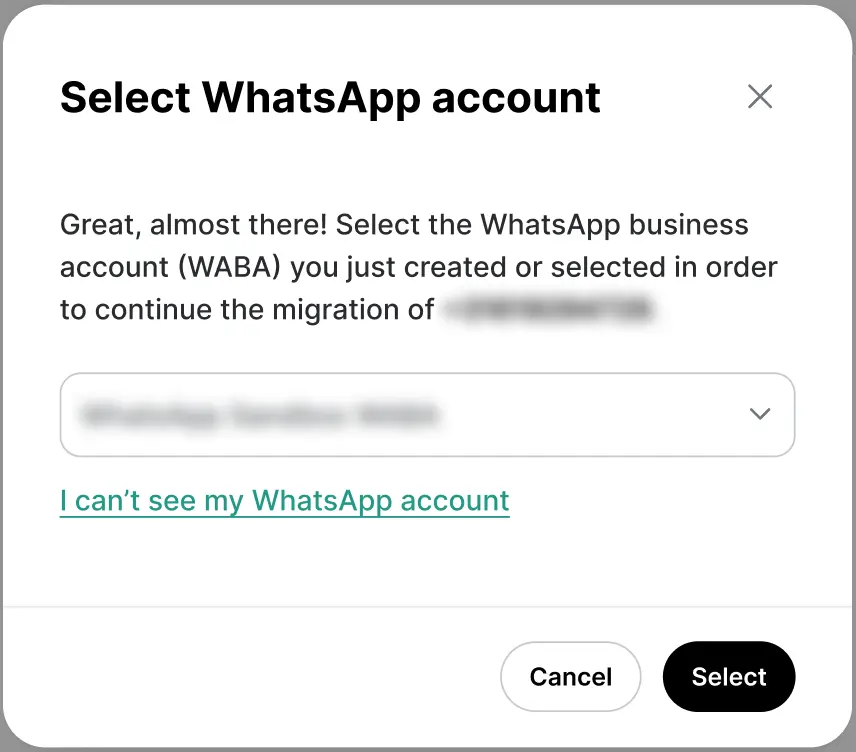
ℹ️ Falls Sie dieses Fenster nicht sehen, stellen Sie sicher, dass Sie die neueste Version von Google Chrome verwenden. Sie können auch versuchen, die Seite zu aktualisieren und den Ablauf erneut zu starten, wobei keine Fortschritte verloren gehen sollten.
ℹ️ Wenn Ihr WhatsApp-Konto in der Dropdown-Liste nicht verfügbar ist, klicken Sie für weitere Anweisungen auf "Ich kann mein WhatsApp-Konto nicht sehen".
ℹ️ Wenn Meta Ihr WhatsApp-Token nicht finden kann, wird das Fenster "Etwas ist schief gelaufen" angezeigt. Folgen Sie den Anweisungen, um die Migration abzuschließen.
10. Um die Nummer zu verifizieren, senden wir Ihnen einen 6-stelligen Pin-Code. Wählen Sie aus, ob Sie diesen per SMS oder per Telefonanruf erhalten möchten. Wenn Sie kein physisches Gerät haben, ist ein Sprachanruf besser geeignet. Vergewissern Sie sich, dass Sie im Falle eines Sprachanrufs alle IVR- oder Sonderansagen deaktiviert haben;
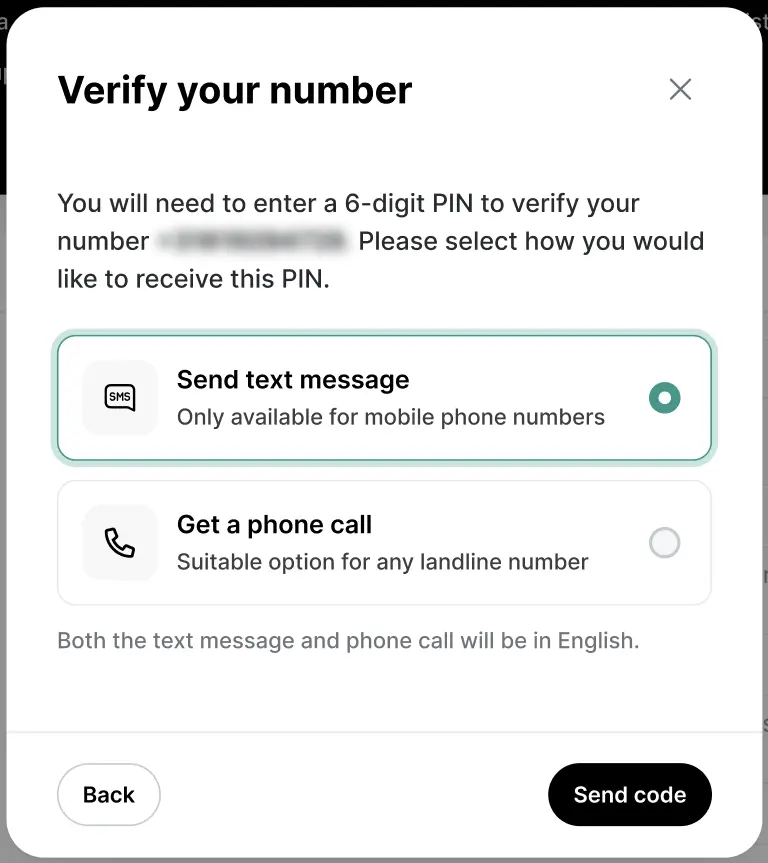
11. Überprüfen Sie Ihre Telefonnummer, indem Sie den Code eingeben, den Sie gerade erhalten haben;
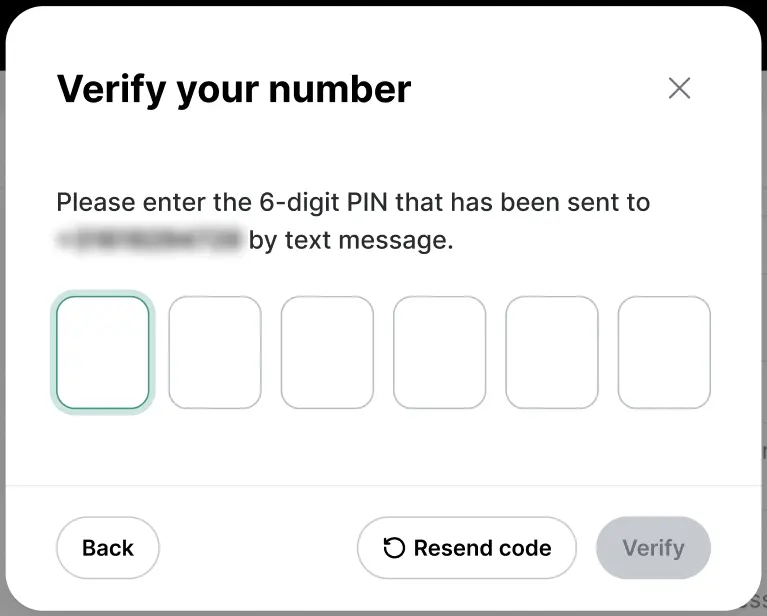
12. Nachdem Sie den Code eingegeben haben, wird Ihr Konto bei Trengo als Ihr Business Solution Provider registriert, und Ihr Kanal wird aktualisiert und funktioniert sofort.
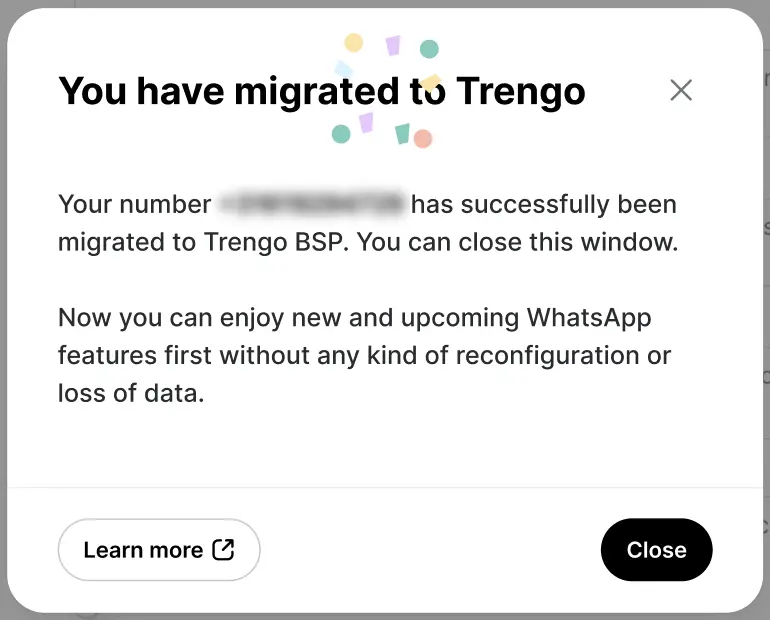
Migration F.A.Q.
Es ist wichtig, die folgenden Informationen zu beachten, wenn Sie Ihre WhatsApp-Nummer zu Trengo als BSP migrieren.
Werden die Vorlagen bei der Migration gespeichert?
Bei der Migration von 360dialog oder Twilio werden Ihre bestehenden WhatsApp-Vorlagen gespeichert und können direkt nach der Migration verwendet werden. Dies ist bei der Migration von KeyReply zu WhatsApp als BSP nicht der Fall, da Ihr WhatsApp-Konto bei Keyreply eingerichtet wird. Wir empfehlen Ihnen daher, alle Ihre aktuell verwendeten Vorlagen in einem separaten Dokument zu speichern, um später darauf zugreifen zu können. Sobald Ihre Nummer erfolgreich migriert wurde, können Sie die Vorlagen wieder zu Ihrem WhatsApp-Kanal hinzufügen, indem Sie die in diesem Artikel beschriebenen Schritte ausführen.
Jetzt, wo Sie Trengo als Ihren WhatsApp Business Solution Provider nutzen, können Sie Ihre Vorlagen durch verschiedene freigeschaltete Funktionen wie Schaltflächen, Kopf- und Fußzeilen verbessern.
Auf welche Telefonnummer erhalte ich die SMS / den Anruf mit dem Verifizierungscode?
Sie erhalten den Anruf oder die SMS immer auf der Telefonnummer, die Sie bei Meta registriert haben und auf die Sie gerade umziehen. Es ist nicht möglich, den Code an eine andere Telefonnummer senden zu lassen.
Bei der Migration erhalte ich die Meldung, dass meine Telefonnummer zu einem anderen Geschäftskonto gehört, aber ich weiß nicht mehr, zu welchem Konto?
Am besten prüfen Sie hier, ob die Anmeldedaten irgendwo zu finden sind. Sollte das nicht möglich sein, kontaktieren Sie uns und wir werden bei Meta eine Anfrage für eine Ausnahme stellen, für die weitere Informationen und ein Nachweis über den Besitz der Telefonnummer erforderlich sein könnten.
Mein Konto ist ein offizielles Geschäftskonto (OBA). Behalte ich meinen Status als grünes Häkchen?
Ja, Ihr Konto behält seine Qualitätsbewertung und seinen OBA-Status.
Verliere ich meinen Gesprächsverlauf, wenn ich migriere?
Wenn Sie einen Kanal migrieren, der bereits in Trengo existiert, gehen Ihre Unterhaltungen nicht verloren. Wenn Sie jedoch eine Telefonnummer migrieren, die derzeit nicht mit unserer Trengo-Anwendung verbunden ist, können Sie den Gesprächsverlauf nicht importieren. Dies ist in den WhatsApp Business-Richtlinien festgelegt.
Gibt es eine Ausfallzeit? Wenn ja, wie lange?
Ihre WhatsApp-Telefonnummer wird keine Ausfallzeiten haben.















